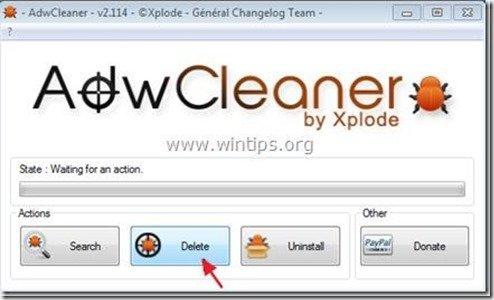Obsah
"search.clickorati.com" by "clickrorati.com" je škodlivý adware a únosce prohlížeče, který upravuje nastavení internetového vyhledávání, mění domovskou stránku internetu na " clickrorati.com ", provádí přesměrování při procházení a zobrazuje reklamy od neznámých dodavatelů.
Vydavatel tvrdí, že " clickrorati.com " vyhledávač vám pomáhá ušetřit peníze při nákupu online, ale jejich vyhledávač je škodlivý virus, který shromažďuje údaje o vaší internetové aktivitě a stahuje škodlivý software, když navštívíte webové stránky z " Clickorati " výsledky hledání. Počítač může být infikován z clickorati viry ze škodlivých programů obsažených ve svobodném softwaru, a proto je třeba vždy dávat pozor při instalaci svobodného softwaru do počítače.
Odstranění Nastavení vyhledávání viru "Clickorati.com" z počítače, postupujte podle následujících pokynů:

Jak odstranit Nastavení vyhledávání viru "Clickorati.com" z počítače:
Krok 1. Odinstalujte aplikace nainstalované " Clickrorati " z ovládacího panelu.
1. Chcete-li to provést, přejděte na Start > Ovládací panely .
{ Start > Nastavení > Ovládací panel . (Windows XP)}
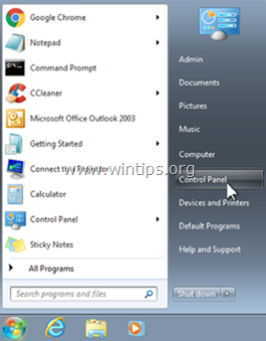
2. Dvojitým kliknutím otevřete " Přidat nebo odebrat programy ", pokud máte systém Windows XP nebo
“ Programy a funkce ", pokud máte systém Windows 8, 7 nebo Vista.
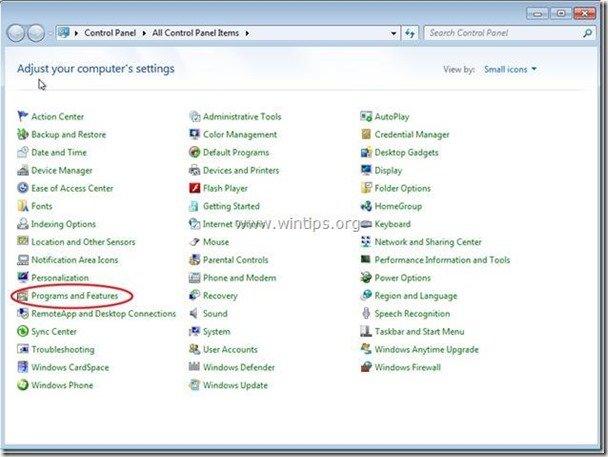
3. V seznamu programů najděte a Odebrat/odinstalovat všechny aplikace související s "Clickorati".
Krok 2. Stáhněte si a zastavte/vyčistěte škodlivý proces běžící v počítači pomocí nástroje RogueKiller.
1. Stáhnout a uložit "RogueKiller" ve vašem počítači.*
Upozornění*: Stáhnout verze x86 nebo X64 podle verze vašeho operačního systému. Chcete-li zjistit verzi svého operačního systému, " Klikněte pravým tlačítkem myši " na ikoně počítače, vyberte možnost " Vlastnosti " a podívejte se na " Typ systému ".
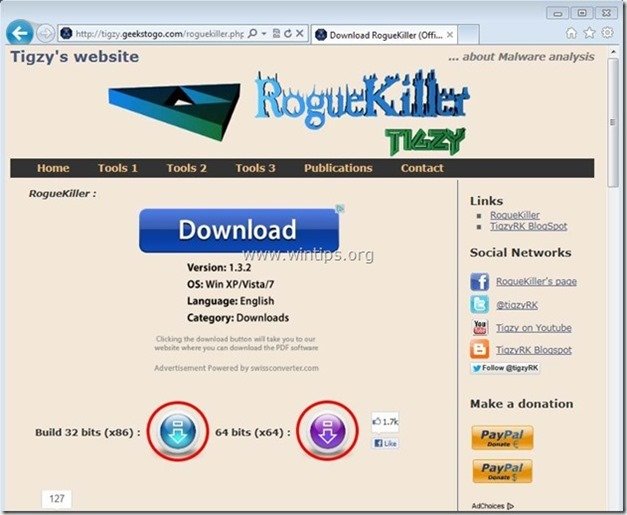
2. Najít "RogueKiller" na ploše a dvojklik po dokončení předskenování, stiskněte tlačítko "Scan". provést úplnou kontrolu.
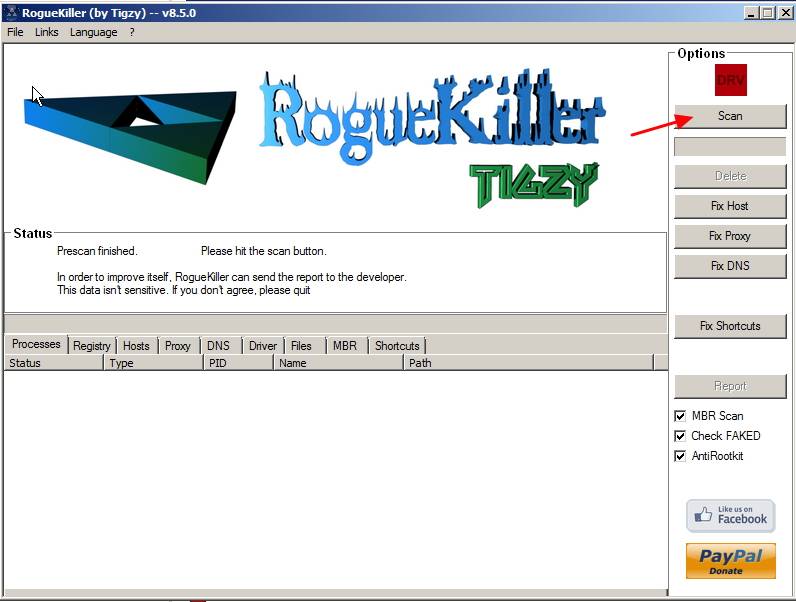
7. Po dokončení úplného skenování stiskněte tlačítko "Odstranit" odstranit všechny nalezené škodlivé položky.
8. Pokračovat do dalšího kroku.
Krok 3: Vyčistěte zbývající položky registru pomocí programu AdwCleaner.
1. Stáhněte si a uložte nástroj "AdwCleaner" na plochu.
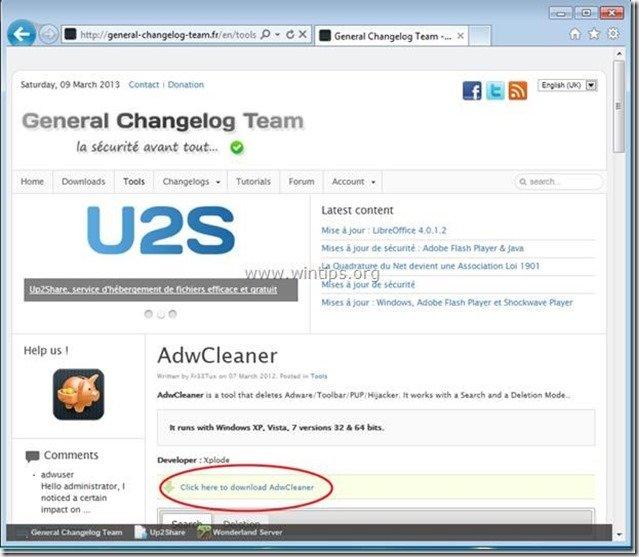
2. Zavřete všechny otevřené programy a Dvojité kliknutí otevřít "AdwCleaner" z pracovní plochy.
3. Tisk " Odstranit ”.
4. Tisk " OK " v okně "AdwCleaner - Informace" a stiskněte " OK " znovu restartovat počítač .
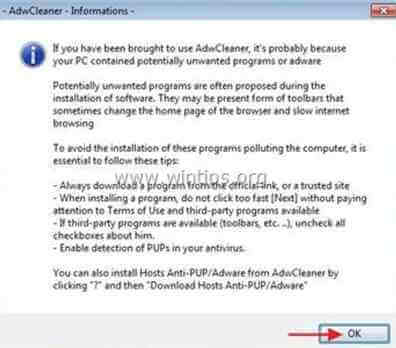
5. Po restartování počítače, zavřít "AdwCleaner" informace (readme) a pokračujte na další krok.
Krok 4. Odstranění Nastavení vyhledávání "Clickorati.com" a obnovit nastavení internetového prohlížeče. *
Upozornění*: Obvykle po spuštění " AdwCleaner " váš internetový prohlížeč by měl být čistý od " Clickorati.com " únosce. Chcete-li se ujistit, že váš prohlížeč je čistý od " Clickorati.com ", otevřete prohlížeč a postupujte podle následujících pokynů:
Internet Explorer, Google Chrome, Mozilla Firefox
Internet Explorer
Jak odstranit "Clickorati.com" adware a únosce f rom Internet Explorer a obnovit nastavení vyhledávání IE.
1. Otevřete aplikaci Internet Explorer a poté otevřete " Možnosti připojení k internetu ”.
Chcete-li to provést, zvolte v nabídce souborů IE možnost " Nástroje " > " Správa doplňků ”.
Upozornění*: V nejnovějších verzích IE stiskněte tlačítko " Zařízení " ikona  vpravo nahoře.
vpravo nahoře.
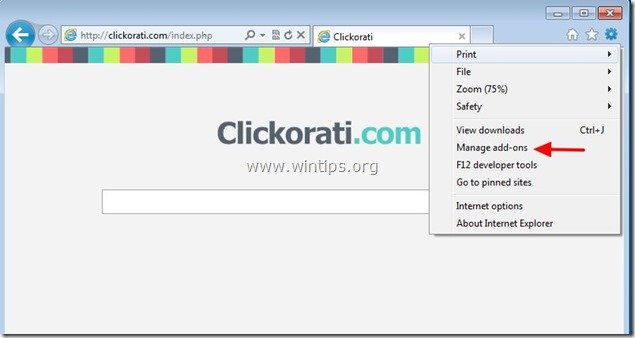
2. Vyberte "Panely nástrojů a rozšíření". na levém panelu a poté zkontrolujte, zda škodlivé panely nástrojů a rozšíření patří do skupiny "Clickorati" zůstat v prohlížeči . Pokud ano, vyberte všechny škodlivé záznamy - jeden po druhém -. (např. nový panel nástrojů VisualBee) a zakázat stisknutím tlačítka "Zakázat" tlačítko .
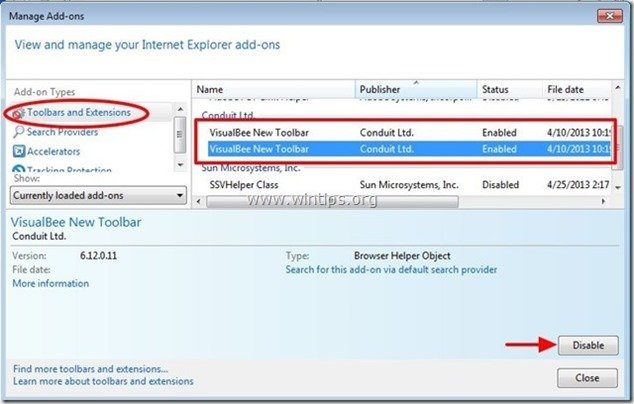
3. Další kontrola pro " Clickorati " škodlivého poskytovatele vyhledávání kliknutím na " Poskytovatelé vyhledávání " na levém panelu.
Pokud " Clickorati ", vyberte preferovaného poskytovatele vyhledávání (např. Google) a stiskněte " Nastavit jako výchozí ".
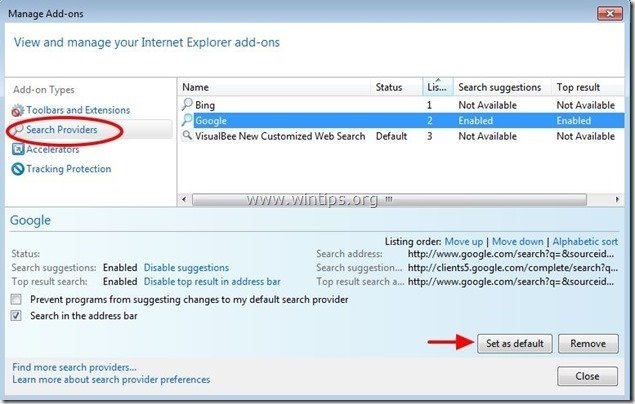
4. Poté vyberte škodlivého poskytovatele vyhledávání (např. "VisualBee Customized Web Search") a klikněte na " Odstranit" .
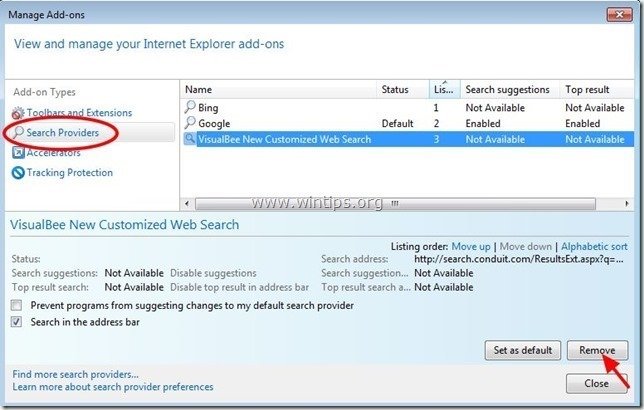
5. Zavřete všechna okna aplikace Internet Explorer a přejděte ke kroku 5 .
Google Chrome
Jak odstranit "Clickorati.com" adware a únosce z prohlížeče Google Chrome a obnovit nastavení vyhledávání v prohlížeči Chrome.
1. Otevřete Google Chrome a přejděte do nabídky Chrome  a vyberte možnost " Nastavení ".
a vyberte možnost " Nastavení ".
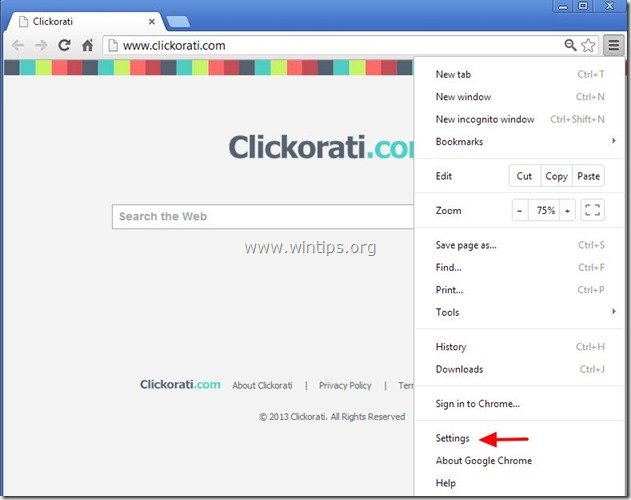
2. Najděte " Při spuštění " a vyberte možnost " Nastavené stránky ".
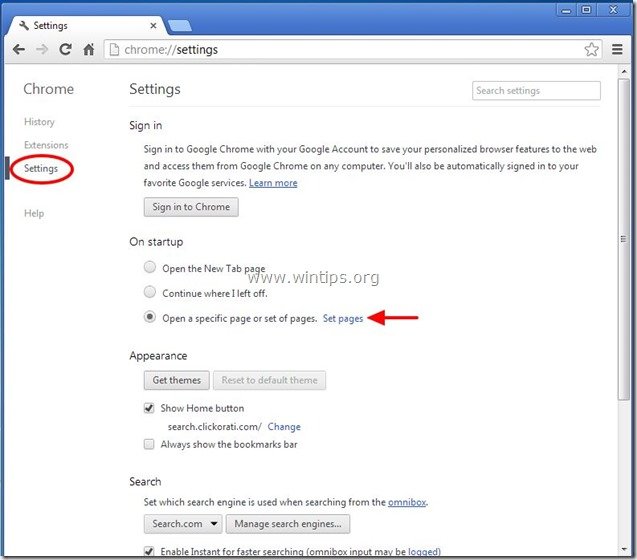
3. Vymazat zlomyslný " Clickorati " domovskou stránku (např. clickorati.com) ze spouštěcích stránek stisknutím tlačítka " X " vpravo.
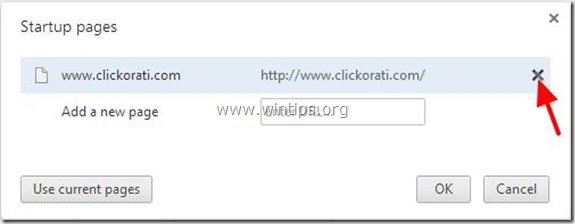
4. Nastavte preferovanou úvodní stránku (např. http://www.google.com) a stiskněte " OK ".
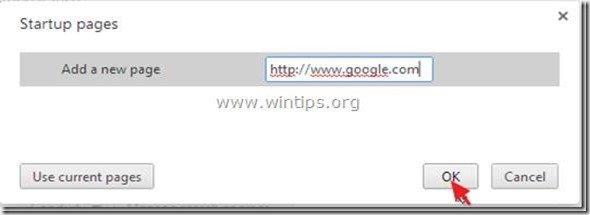
5. Pod " Vzhled ", zaškrtněte políčko " Zobrazit tlačítko Domů " a vyberte možnost " Změna ”.
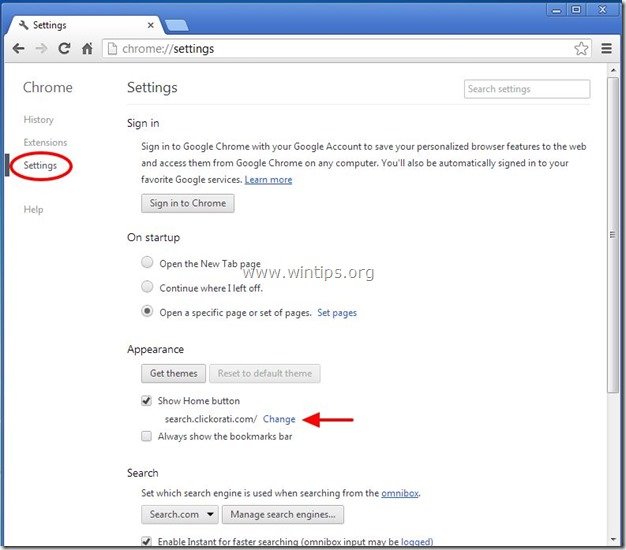
6. Vymazat " clickorati.com " záznam z " Otevřete tuto stránku ".
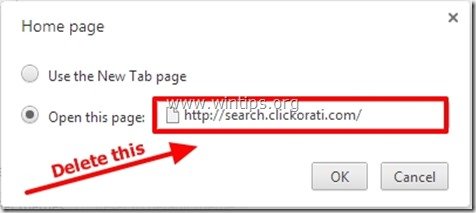
7. Typ (pokud chcete) vámi preferované webové stránky se otevře po stisknutí tlačítka " Domovská stránka " (např. www.google.com) nebo nechte toto pole prázdné a stiskněte tlačítko " OK ”.
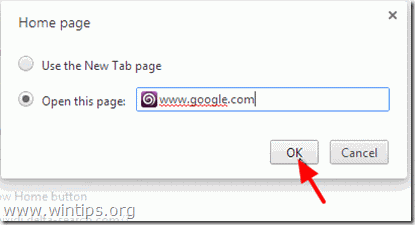
5. Přejít na " Vyhledávání " a vyberte možnost " Správa vyhledávačů ".
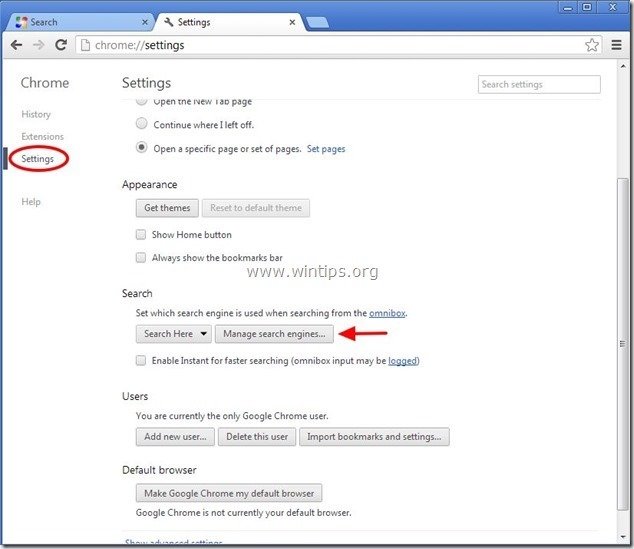
6. Zvolte preferovaný výchozí vyhledávač (např. vyhledávání Google) a stiskněte " Vytvořit výchozí nastavení ".
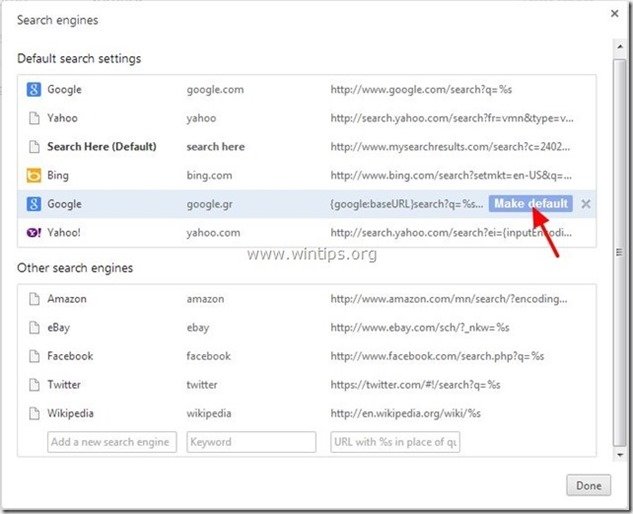
7. Poté vyberte možnost " clickorati.com" vyhledávač a odstranit ji stisknutím tlačítka " X " vpravo. Vyberte " OK " zavřít " Vyhledávače " okno.
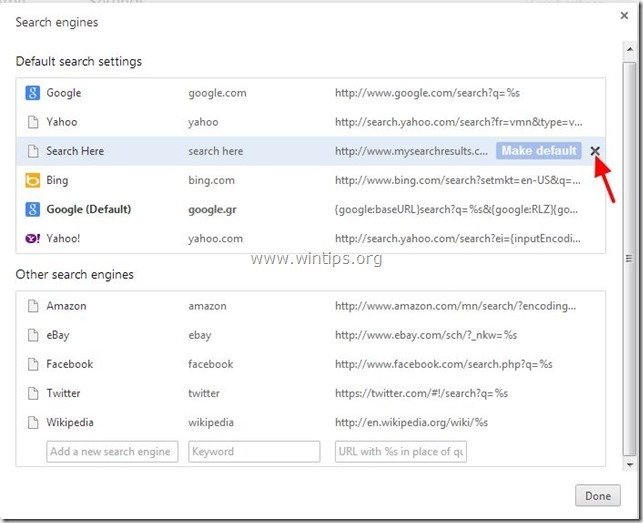
8. Vyberte si " Rozšíření " vlevo.
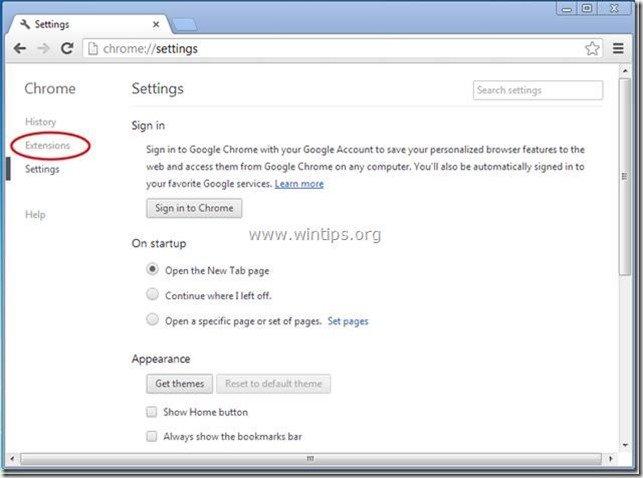
9. V " Rozšíření " možnosti odstranit " Clickorati" kliknutím na ikonu recyklace vpravo.
( Příklad snímku obrazovky ) 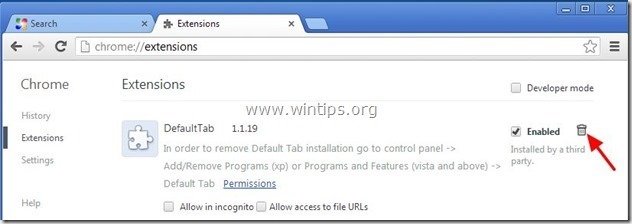
10. Zavřete všechna okna prohlížeče Google Chrome a p r o g r a m Krok 5 .
Mozilla Firefox
Jak odstranit "Clickorati.com" adware a únosce z prohlížeče Mozilla Firefox a obnovit nastavení vyhledávání ve Firefoxu. .
1. Klikněte na " Firefox" tlačítko nabídky v levém horním rohu okna Firefoxu a přejděte na " Nástroje " > " Správa doplňků ”.
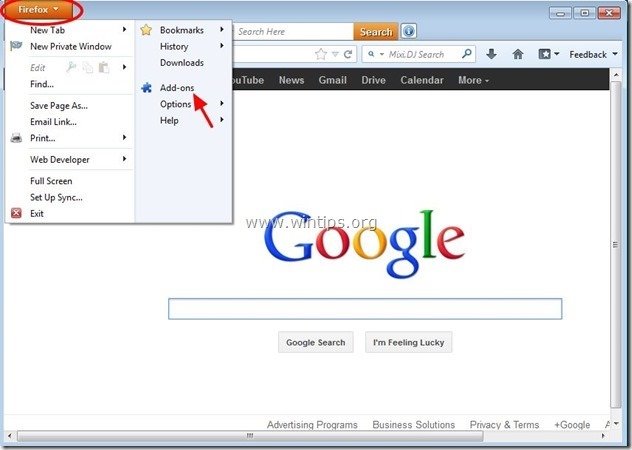
7. Vyberte si "Rozšíření" vlevo a pak se ujistěte, že " Clickorati " rozšíření neexistuje. *
Pokud " Clickorati " existují rozšíření, pak vyberte možnost " Clickorati " a vyberte " Odstranění adresy ”.
( Příklad snímku obrazovky ) 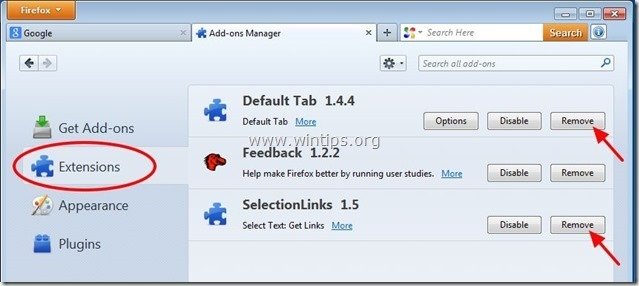
8. Vyberte si " Zásuvné moduly " vlevo a ujistěte se, že " Clickorati " neexistuje, v opačném případě ji vypněte stisknutím tlačítka " Zakázat ".
( Příklad snímku obrazovky ) 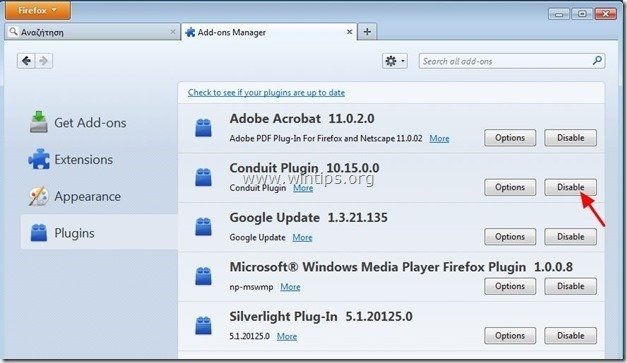
9. Zavřete celý Firefox okna a přejděte na další krok .
Krok 5. Čištění počítač nezůstane škodlivé hrozby.
Stáhnout a nainstalovat jeden z nejspolehlivějších BEZPLATNÝCH antimalwarových programů současnosti, který vyčistí váš počítač od zbývajících škodlivých hrozeb. Pokud chcete být neustále chráněni před stávajícími i budoucími hrozbami malwaru, doporučujeme vám nainstalovat si Malwarebytes Anti-Malware PRO:
Ochrana MalwarebytesTM
Odstraňuje spyware, adware a malware.
Začněte stahovat zdarma nyní!
*Pokud nevíte, jak nainstalovat a používat " MalwareBytes Anti-Malware ", přečtěte si tyto pokyny.
Poradenství: Chcete-li zajistit, aby byl váš počítač čistý a bezpečný, proveďte úplnou kontrolu programu Malwarebytes' Anti-Malware v nouzovém režimu systému Windows. .*
*Chcete-li přejít do nouzového režimu systému Windows, stiskněte tlačítko " F8 " při spouštění počítače, ještě před zobrazením loga Windows. Když se zobrazí " Nabídka Rozšířené možnosti systému Windows " se zobrazí na obrazovce a pomocí šipek na klávesnici přejděte na položku Nouzový režim a pak stiskněte tlačítko "ENTER “.
Krok 6. Vyčistěte nežádoucí soubory a položky.
Použijte " CCleaner " a přejděte na čistý váš systém z dočasných internetové soubory a neplatné položky registru.*
* Pokud nevíte, jak nainstalovat a používat "CCleaner", přečtěte si tyto pokyny .
Krok 7. Restartujte počítač, aby se změny projevily, a proveďte úplnou kontrolu antivirovým programem.

Andy Davis
Blog správce systému o Windows